Logic Proユーザガイド
- ようこそ
-
- アレンジの概要
-
- リージョンの概要
- リージョンを選択する
- リージョンの一部を選択する
- リージョンをカット、コピー、およびペーストする
- リージョンを移動する
- ギャップを追加する/取り除く
- リージョンの再生をディレイする
- リージョンをループさせる
- リージョンを繰り返す
- リージョンのサイズを変更する
- リージョンをミュートする/ソロにする
- リージョンをタイムストレッチする
- オーディオリージョンを逆方向にする
- リージョンを分割する
- MIDIリージョンをデミックスする
- リージョンを結合する
- トラック領域でリージョンを作成する
- トラック領域でオーディオリージョンをノーマライズする
- MIDIリージョンのエイリアスを作成する
- 繰り返しのMIDIリージョンをループに変換する
- リージョンの色を変更する
- オーディオリージョンをサンプラー音源のサンプルに変換する
- リージョン名を変更する
- リージョンを削除する
- グルーブテンプレートを作成する
-
- Smart Controlの概要
- マスターエフェクトのSmart Controlを表示する
- Smart Controlのレイアウトを選択する
- MIDIコントローラの自動割り当て
- スクリーンコントロールを自動的にマップする
- スクリーンコントロールをマップする
- マッピングパラメータを編集する
- パラメータ・マッピング・グラフを使用する
- スクリーンコントロールのプラグインウインドウを開く
- スクリーンコントロールの名前を変更する
- アーティキュレーションIDを使ってアーティキュレーションを変更する
- ハードウェアコントロールをスクリーンコントロールにアサインする
- Smart Controlの編集内容と保存されている設定を比較する
- アルペジエータを使う
- スクリーンコントロールの動きを自動化する
-
- 概要
- ノートを追加する
- スコアエディタでオートメーションを使う
-
- 譜表スタイルの概要
- トラックに譜表スタイルを割り当てる
- 譜表スタイルウインドウ
- 譜表スタイルを作成する/複製する
- 譜表スタイルを編集する
- 譜表と声部を編集する/パラメータを割り当てる
- Logic Proの譜表スタイルウインドウで譜表または声部を追加する/削除する
- Logic Proの譜表スタイルウインドウで譜表または声部をコピーする
- プロジェクト間で譜表スタイルをコピーする
- 譜表スタイルを削除する
- 声部と譜表に音符を割り当てる
- 多声部のパートを別々の譜表に表示する
- スコア記号の割り当てを変更する
- 譜表をまたいで音符を連桁にする
- ドラム記譜用にマッピングされた譜表スタイルを使う
- 定義済みの譜表スタイル
- スコアを共有する
-
-
- キーコマンドの概要
- キーコマンドをブラウズする/読み込む/保存する
- キーコマンドを割り当てる
- キーコマンドをコピーする/プリントする
-
- さまざまなウインドウの修飾キーとアクション
- 「コントローラアサインメント」ウインドウの修飾キーとアクション
- トラック領域の修飾キーとアクション
- グローバルトラックの修飾キーとアクション
- オートメーションの修飾キーとアクション
- Live Loopsグリッドの修飾キーとアクション
- ミキサーの修飾キーとアクション
- 「MIDIエンバイロメント」ウインドウの修飾キーとアクション
- ピアノ・ロール・エディタの修飾キーとアクション
- スコアエディタの修飾キーとアクション
- イベントリストの修飾キーとアクション
- ステップエディタの修飾キーとアクション
- ステップシーケンサーの修飾キーとアクション
- Flex Timeの修飾キーとアクション
- Touch Barのショートカット
-
- エフェクトの概要
-
- 音源: はじめに
- 用語集
- 著作権

Logic Proでエンバイロメントをカスタマイズする
エンバイロメントの外観は、画面領域を増やしたり、オブジェクトをグラフィック表示またはリスト表示したり、ケーブルを非表示にしたり色分けしたり、あるいは、ほかのウインドウの手前でフロート表示される小さな「エンバイロメント」ウインドウを使ったりすることで、カスタマイズできます。
インスペクタを表示する/非表示にする
Logic Proの「エンバイロメント」ウインドウで、「表示」>「インスペクタを表示/非表示」と選択します(またはIキーを押します)。
このコマンドによってインスペクタ(「レイヤー」ポップアップメニューとオブジェクトインスペクタ)が非表示にされ、エンバイロメントの作業領域が広がります。
オブジェクトをグラフィック表示/リスト表示する
Logic Proの「エンバイロメント」ウインドウで、「エンバイロメント」メニューバーを使って、「表示」>「テキスト別」と選択します。
このコマンドによって、オブジェクトのグラフィック表示とリスト表示が切り替わります。ケーブルはリストに表示されません。
ケーブルを表示する/非表示にする
Logic Proの「エンバイロメント」ウインドウで、「エンバイロメント」メニューバーを使って、「表示」>「ケーブル」と選択します。
これによって、オブジェクト間のケーブルが表示されたり非表示にされたりするほか、オブジェクトによっては、(移動およびサイズ変更に使用する)右側の位置決めバーも表示されます(非表示にされます)。
ヒント: すべてのオブジェクトの配置やサイズ、またはケーブル接続を誤って変更しないようにするには、「表示」>「ケーブル/配置を保護」と選択します。
ケーブルの接続とオブジェクトの位置が保護されていて、ケーブルが非表示にされた状態の場合は、背景の色が変わります。多くの場合、これでバーチャル・ミキシング・デスクやフェーダー設定を見やすくできます。
カラーケーブルを表示する
Logic Proの「エンバイロメント」ウインドウで、「エンバイロメント」メニューバーを使って、「表示」>「カラーケーブル」と選択します。
ケーブルの色は、ソースオブジェクト(別のオブジェクトへの接続元のオブジェクト)の色を基に決められます。
選択したオブジェクトに色を割り当てる
Logic Proのメインウインドウで、メイン・メニュー・バーから「表示」>「カラーを表示」と選択して(またはOption+Cキーを押して)、カラーパレットで色をクリックします。
「エンバイロメント」ウインドウをフレームなしで表示する
特定のエンバイロメントオブジェクトを操作しながら、メインウインドウで作業したいことがあります(ボタンを使ってテープマシンを制御する、など)。そのつど「エンバイロメント」ウインドウを開くのではなく、ほかのウインドウの手前に表示される小さなフロートウインドウを作成することもできます。
Logic Pro「エンバイロメント」ウインドウで、以下のいずれかの操作を行います:
「オプション」>「Layer」>「レイヤーを作成」と選択します。
「レイヤー」ポップアップメニューから「レイヤーを作成」を選択します。
オブジェクトを作成して、必要に応じてケーブルで接続し、パラメータを適宜調整します。
オブジェクトを並べ替え、「エンバイロメント」ウインドウのサイズを変更して、オブジェクトを表示できる大きさにします。
エンバイロメントのメニューバーで、「表示」>「フレームなしのフローティングウインドウ」と選択します。
これで、ほかのウインドウの手前でフロート表示される小さな「エンバイロメント」ウインドウが作成されます。
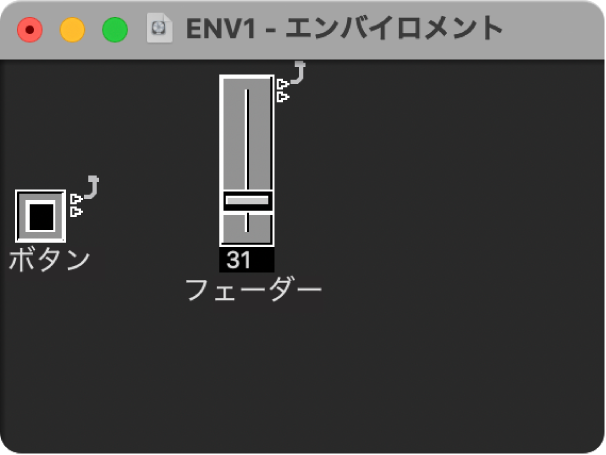
ウインドウの位置を決めてShift+Lキーを押し、スクリーンセットとして固定します。
テープコントロールにアクセスする必要があるときは、このスクリーンセットを選択します。